Cum de a șterge istoricul de căutare în Google
Utilizatorii pot șterge cereri individuale de căutare pentru a le elimina din lista de completare automată pe o pagină de căutare Google. Complet clar istoricul de căutare după cum puteți pe pagina de „acțiunea mea“. Ștergerea istoricului căutărilor Google va elimina doar acele interogări pe care îl introduceți în bara de căutare Google. Dacă doriți să ștergeți istoricul browser-ul dvs., citiți articolul „Cum de a elimina istoria browser-ului.“
pași Editare
Metoda 1 de la 2:
Cum să eliminați interogarea de căutare Editare


Deschideți browserul. Du-te la browser-ul de pe computer sau dispozitiv mobil.
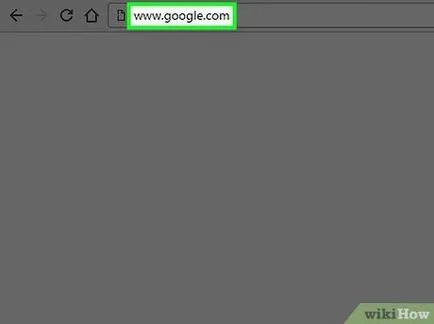
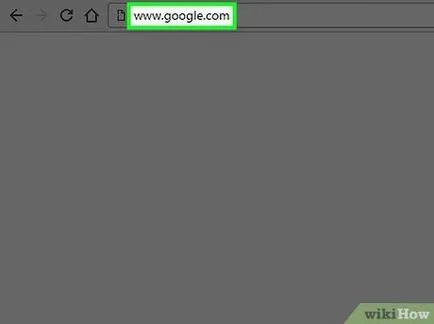


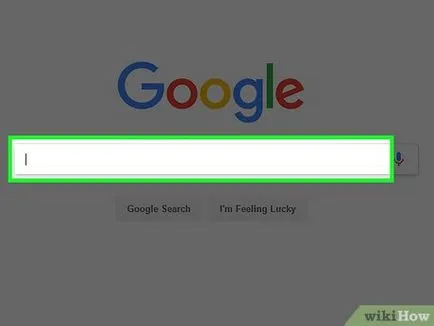
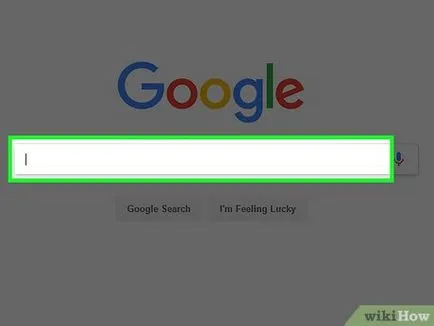
Începeți să introduceți o interogare pe care doriți să-l ștergeți.


- Notă: completarea automată negru sunt formate pe baza celor mai populare interogări de căutare. Ele nu pot fi eliminate, și nu țin de istoricul căutărilor.


- Pe un dispozitiv mobil, trebuie să apăsați butonul „OK“ din fereastra pop-up pentru a confirma ștergerea istoricului de căutare.